计算列
关于计算列
在添加计算列时,您可以创建使用常见算术运算(包括加法、减法、乘法和除法)以及分组运算符(括号)的自定义公式。
您可以添加基于所包括变量(如类别、已评分项目和其他计算)的平均值、总值、最大值或最小值的计算。例如,添加一项计算来显示所有作业的平均值,以便学生从总体上了解其成绩。您可以根据需要添加任意多项计算。
添加计算列
在成绩簿的“可评分项目”或“成绩”视图中,在要放置新列的位置选择加号,然后选择添加计算。
输入计算的标题。如果您不添加标题,成绩簿中将显示“新计算”加上日期。(可选)输入描述。
在选择成绩方案下,选择计算结果的显示方式如:分数、百分比、字母或完成/未完成。
要在学生成绩页面上显示计算列,请选择对学生可见。学生会看到计算出的成绩,但是不会看到描述或公式。
开始创建公式。在左侧面板中,选择一个函数、变量或运算符,以将其添加到右侧面板。
例如,在左侧面板中选择总计以将该函数添加到右侧面板。展开列表并选择要包括在公式中的项目。选择某个类别时,将包含该类别中的所有项目。您必须分别选择已评分项目和其他计算。滚动浏览列表以查看所有项目。在变量菜单中,选择一个要包含的项目。
在菜单中做出选择后,点击菜单外部的位置以退出,并在右侧面板中保存选择。您添加到公式中的每个元素都会显示在末尾。
要对公式重新排序,请选择一个元素并将其拖动到新位置。
要删除元素,请选择该元素并选择 X。
要完全重新开始,请选择清除以一次删除所有元素。
注意:您可以重复使用任何函数、变量或运算符。
选择验证以检查公式的准确性。公式存在的问题会以红色突出显示。根据需要做出更改。
确认公式有效后,选择保存。新计算的列将显示在您的成绩簿中。
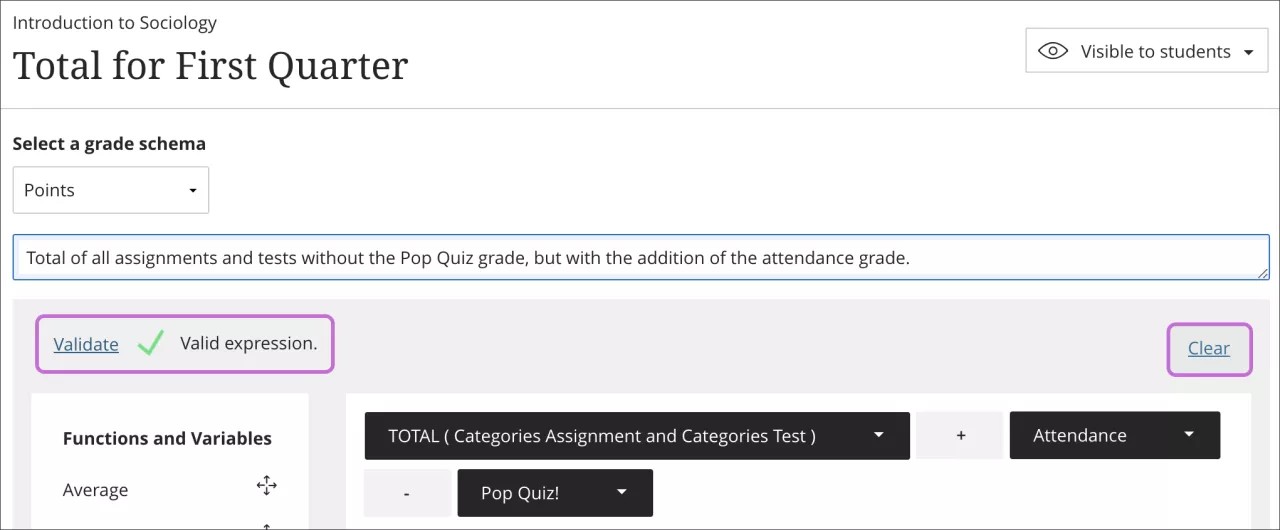
注意
在“可评分项目”视图中,选择列的移动按钮以将其拖动到一个新位置。您选择的顺序还会显示在“成绩”视图和学生成绩视图中。
注意
提醒:学生在该计算题获得评分且您将其设置为可见状态前,将无法查看该计算题。
计算列的工作原理
函数和变量:
平均值:为选定数量的已评分项目、类别和其他计算生成平均值。例如,您可以查找所有测试的平均分数。
总分:基于所得的累积分数(相对于满分而言)生成总成绩。您可以选择计算中包括哪些已评分项目、类别和其他计算。
最低:为选定的已评分项目、类别和其他计算生成最低成绩。例如,您可以查找所有作业的最低分数。
最大值:为选定的已评分项目、类别和其他计算生成最高成绩。例如,您可以查找所有讨论的最高分数。
变量:从菜单中选择单个已评分的项目或计算。一次可以添加一个变量。已评分项目的最高分数必须大于零。根据需要继续从左侧面板中添加变量。
运算符:
加 ( + )
减 ( - )
除 ( / )
乘 ( * )
左括号(
右括号)
值:在公式中显示的文本框中,输入一个数值。小数点前可以有七位数字,小数点后可以有四位数字。当生成计算结果时,并显示在学生的成绩药丸中时,在小数点后面会仅显示两位数字。
您可以创建总计计算,包括作业和测试类别以及出勤成绩,但排除突击测验成绩。
作业和测试类别位于总计菜单中。
出勤和突击测验是变量菜单中的单独已评分项目。
公式:作业类别总计 + 测试类别 + 出勤 - 突击测验
不匹配的运算符:(+)或(-)之类的符号与公式的其他部分不匹配。示例:已评分项目 + (无)。
不匹配的函数、变量或值:当两个变量(如两个已评分的项目或类别)之间缺少运算符时,通常会显示此消息。
某些错误消息是特定的,如左括号不匹配,用于提醒您确切缺少的内容。
键盘命令
如果使用键盘导航,您可以在窗格之间跳转来构建公式。
向公式中添加函数和运算符。在“函数和运算符”窗格中,使用向上和向下箭头键从列表中选择一个项目,然后按 Enter 键以将其添加到公式中。
对公式重新排序。聚焦在某个公式项目上,然后按 Enter 键。使用箭头键移动该项目,然后再次按 Enter 键以将其放置。
选择要包含在函数中的项目。聚焦在公式中的函数或变量上,然后按空格键。从菜单中,选择要包含的成绩簿项目。按 Esc 键以关闭菜单。